3D Max简约亭子模型制作教程
溜溜自学 室内设计 2021-09-28 浏览:1455
大家好,我是小溜,一般我们在3DMax中进行建模的时候,一个完整的模型都是由多个几何体组成拼接成简单图形的。这样制作的时候简单,而且调整起来也不那么麻烦。如果你需要使用3DMax进行制作亭子模型的话,不妨看看下面的3D Max简约亭子模型制作教程,这个方法非常简单哦!
想要更深入的了解“3DMax”可以点击免费试听溜溜自学网课程>>
工具/软件
电脑型号:联想(lenovo)天逸510s; 系统版本:Windows7; 软件版本:3D Max2012
方法/步骤
第1步
在右侧工具栏选择标准基本体,选择长方体,拉出矩框 长:200,宽:200 高:10


第2步
选中圆柱体。在长方体顶端拉出圆柱体,半径:5,高:300

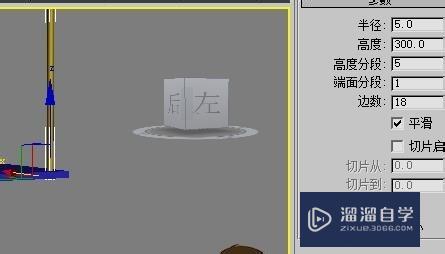
第3步
在顶视图选中圆圈按住shift键向右复制一个

第4步
按住ctrl键选中两个圆柱体,按住shift键向后移动做出四个柱子


第5步
选中圆锥体,在顶视图拉出一个外切圆,设定高度60
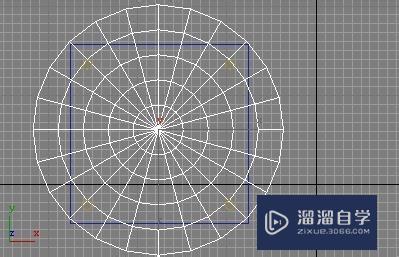

第6步
选中圆锥体向上移动调整到适当位置做出亭子顶部
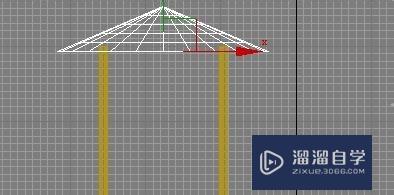
第7步
看看哪里的位置不合适在做适当调整,亭子制作完成

相关文章
距结束 00 天 13 : 42 : 37
距结束 01 天 01 : 42 : 37
首页






